iPhone 使用手册
- 欢迎使用
-
-
- 兼容 iOS 26 的 iPhone 机型
- iPhone 11
- iPhone 11 Pro
- iPhone 11 Pro Max
- iPhone SE(第 2 代)
- iPhone 12 mini
- iPhone 12
- iPhone 12 Pro
- iPhone 12 Pro Max
- iPhone 13 mini
- iPhone 13
- iPhone 13 Pro
- iPhone 13 Pro Max
- iPhone SE(第 3 代)
- iPhone 14
- iPhone 14 Plus
- iPhone 14 Pro
- iPhone 14 Pro Max
- iPhone 15
- iPhone 15 Plus
- iPhone 15 Pro
- iPhone 15 Pro Max
- iPhone 16
- iPhone 16 Plus
- iPhone 16 Pro
- iPhone 16 Pro Max
- iPhone 16e
- iPhone 17
- iPhone 17 Pro
- iPhone 17 Pro Max
- iPhone Air
- 设置基础功能
- 让 iPhone 成为你的专属设备
- 拍摄精美的照片和视频
- 与亲朋好友保持联系
- 与家人共享功能
- 在日常生活中使用 iPhone
- Apple 支持提供的专家建议
-
- iOS 26 的新功能
-
- 指南针
- 快捷指令
- 提示
-
- 辅助功能使用入门
- 设置期间使用辅助功能
- 更改 Siri 辅助功能设置
- 快速打开或关闭辅助功能
- 与其他设备共享辅助功能设置
- 版权和商标
在 iPhone 上按位置浏览照片和视频
“照片” App 会基于照片和视频的拍摄地点创建精选集。你可以使用“地图”视图查看在特定位置拍摄的照片,查找在附近拍摄的照片,以及在地图上查看照片精选集。
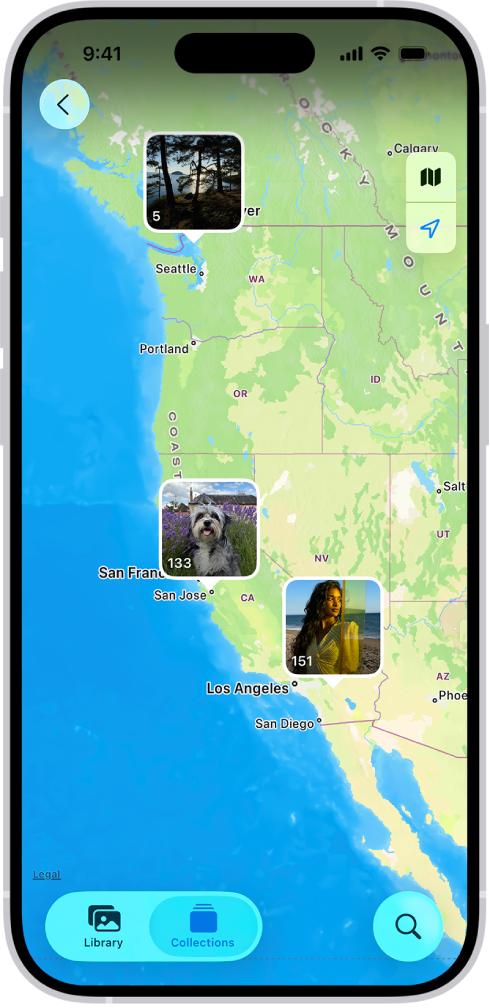
按位置浏览照片和视频
在 iPhone 上前往“照片” App
 。
。轻点“精选集”,然后轻点“固定”下方的“地图”精选集。
只有嵌入了位置信息(GPS 数据)的图片和视频包括在内。
【提示】双指在地图上开合来缩放,或者拖移以查看更多位置。
查看照片或视频的拍摄地点
在 iPhone 上前往“照片” App
 。
。打开照片,然后向上轻扫或轻点
 。
。轻点地图或地址链接以查看更多详细资料。
【提示】若要查看来自此位置的更多照片或视频,请轻点“显示附近照片”。
若要添加或更改照片或视频的拍摄位置或地址,请参阅更改照片或视频的日期、时间或位置。
在地图上查看精选集中的照片和视频
你可以在地图上查看精选集中所有照片和视频的拍摄地点。
在 iPhone 上前往“照片” App
 。
。轻点“精选集”,然后轻点一个精选集,如一次旅程或一个最近的日子。
轻点
 ,然后轻点“显示地图”。
,然后轻点“显示地图”。【提示】双指在地图上开合可缩放,或者轻点“显示附近照片”可查看在该区域拍摄的更多照片。
轻点
 关闭地图。
关闭地图。
感谢您的反馈。